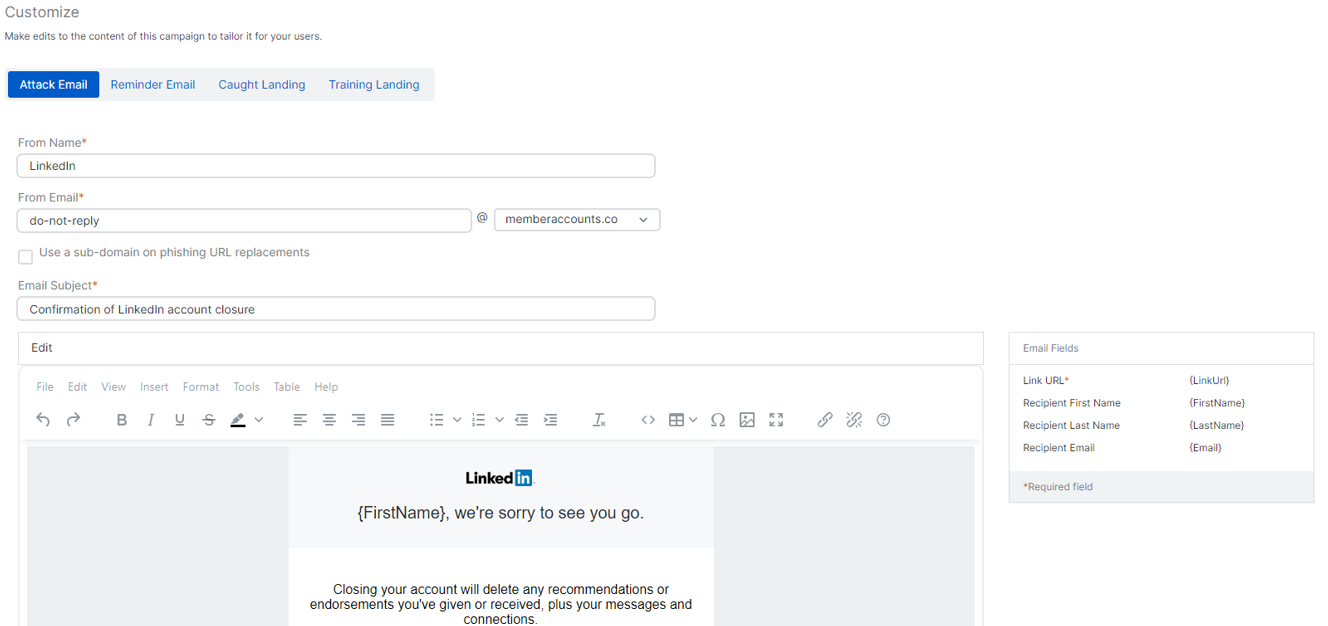Anpassen
Wählen Sie die Angriffsvorlage, die Sie verwenden möchten.
Sie müssen zuerst eine Kampagne erstellen. Siehe Kampagne erstellen.
Gehen Sie zu Meine Produkte > Phish Threat > Kampagnen.
Warnung
Wenn Sie die Erinnerungs-E-Mail, Ertappt-Landing und Training-Landing anpassen, dienen diese angepassten Versionen als Standardvorlagen für alle aktuellen und zukünftigen Kampagnen in Ihrem Konto.
Sie können die E-Mail-Vorlagen und Landing-Pages Ihrer Kampagne überprüfen und ändern. Die anpassbaren Elemente unterscheiden sich je nach Art des Angriffs und hängen zudem davon ab, ob Sie Trainings für Benutzer gewählt haben, die nicht bestehen.
Hinweis
Jede Vorlage hat eine maximale Größe von 4 MB.
Sie können folgende Einstellungen anpassen:
- Angriffs-E-Mail: Wird für alle Angriffstypen verwendet.
- Attack Landing: Die Landing-Page, die Benutzern angezeigt wird, die in einer E-Mail auf einen Phishing-Link klicken.
- Benutzerdefinierter Anhang: Personalisierte Anhänge für bestimmte Angriffsszenarien.
- Erinnerungs-E-Mail: E-Mail-Erinnerungen für kommende Trainings oder Events. Die benutzerdefinierte E-Mail-Erinnerung dient als Standardvorlage für alle Ihre aktuellen und zukünftigen Kampagnen.
- Ertappt-Landing: Die Landing-Page wird Benutzern angezeigt, die den simulierten Angriff nicht bestehen. Die benutzerdefinierte Landing-Page dient als Standardvorlage für alle Ihre aktuellen und zukünftigen Kampagnen.
- Training-Landing: Die Landing-Page, die Benutzern angezeigt wird, die automatisch für Trainingsprogramme angemeldet sind. Die benutzerdefinierte Training-Landing-Page dient als Standardvorlage für alle Ihre aktuellen und zukünftigen Kampagnen.
Sie können die restlichen Landing-Pages erst bearbeiten, wenn Sie Ihre Änderungen auf der aktuell bearbeiteten Landing-Pages speichern.
Wenn Sie Ihre Änderungen rückgängig machen möchten, klicken Sie auf Auf Produkt-Voreinstellung zurücksetzen.
Wenn Sie mehrere Angriffe in einer einzigen Kampagne auswählen, können Sie die Landing-Pages gleichzeitig bearbeiten. Die Schaltfläche Weiter bleibt jedoch deaktiviert, bis Sie alle Änderungen speichern.
Hinweis
Wenn Sie benutzerdefinierte Bilder hinzufügen möchten, können Sie nur PNG-Dateien hochladen.
E-Mail-Vorlage bearbeiten
Sie können den Namen, die E-Mail-Adresse und den E-Mail-Betreff des Absenders anpassen.
Sie können auch den Inhalt der ausgewählten E-Mail-Vorlage bearbeiten. Sie können die Bearbeitungswerkzeuge in der Multifunktionsleiste verwenden, um Ihre E-Mail anzupassen oder sie mit HTML-Quellcode zu bearbeiten.
Um Ihre E-Mail mit HTML-Quellcode zu bearbeiten, klicken Sie auf Extras und dann auf Quellcode. Sie können den HTML-Quellcode auch exportieren oder kopieren, um offline zu arbeiten und später eine überarbeitete Version zu importieren, indem Sie ihn in das Fenster Quellcode einfügen.
Sie können die Wortanzahl für Ihre E-Mail-Vorlage anzeigen. Klicken Sie dazu auf Extras und dann auf Wörter zählen.